Темы. Material Design
Чтобы обеспечить определенный уровень единообразия дизайна между различными приложениями с точки зрения выбора цвета, типографики, формы и других параметров пользовательского интерфейса компания Google разработала набор рекоммендаций, который называется Material Design. Помимо рекомендаций по проектированию, Material Design также включает набор компонентов пользовательского интерфейса и тем, которые можно использовать при разработке макетов пользовательского интерфейса.
Стоит отметить, что сам Material Design постоянно развивается. Так, на момент написания текущей статьи в Android Studio (в частности, в версии Android Studio Iguana) по умолчанию используется Material Design 3. Material Design 3 обеспечивает основу для Material You — функциональности, представленной в Android 12, которая позволяет приложению применять настройки, установленные пользователем на устройстве.
При создании проекта по умолчанию в Android Studio, например, по умолчанию в проект добавляется каталог ui.theme, который содержит ряд файлов:
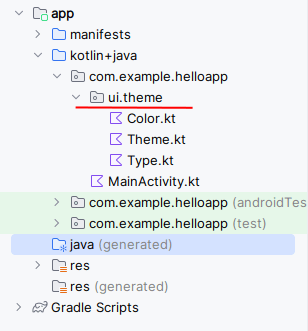
Сама тема объявляется в файле Theme.kt, который начинается с объявления различных цветовых палитр для использования, когда устройство находится в светлом (дневном) или
темном (ночном) режиме. Эти палитры создаются путем вызова функций darkColorScheme() и lightColorScheme(). Параметры этих функций представляют цветовые слоты, которые задают цвета
для различных ситуаций:
private val DarkColorScheme = darkColorScheme(
primary = Purple80,
secondary = PurpleGrey80,
tertiary = Pink80
)
private val LightColorScheme = lightColorScheme(
primary = Purple40,
secondary = PurpleGrey40,
tertiary = Pink40
/* Other default colors to override
background = Color(0xFFFFFBFE),
surface = Color(0xFFFFFBFE),
onPrimary = Color.White,
onSecondary = Color.White,
onTertiary = Color.White,
onBackground = Color(0xFF1C1B1F),
onSurface = Color(0xFF1C1B1F),
*/
)
Стоит отметить, что Material Design 3 в общей сложности доступно более 30 цветовых слота, которые можно использовать при разработке темы:
background
error
errorContainer
inverseOnSurface
inversePrimary
inverseSurface
onBackground
onError
onErrorContainer
onPrimary
onPrimaryContainer
onSecondary
onSecondaryContainer
onSurface
onSurfaceVariant
onTertiary
onTertiaryContainer
outline
outlineVariant
primary
primaryContainer
scrim
secondary
secondaryContainer
surface
surfaceBright
surfaceContainer
surfaceContainerHigh
surfaceContainerHighest
surfaceContainerLow
surfaceContainerLowest
surfaceDim
surfaceTint
surfaceVariant
tertiary
tertiaryContainer
Если какой-то слот не указан, то для него применяются значения по умолчанию.
Эти цветовые слоты используются рядом компонентов для установки цвета. Например, слот primary используется в качестве цвета фона для кнопки. Фактические цвета, назначенные слотам, объявлены в файле Color.kt:
val Purple80 = Color(0xFFD0BCFF) val PurpleGrey80 = Color(0xFFCCC2DC) val Pink80 = Color(0xFFEFB8C8) val Purple40 = Color(0xFF6650a4) val PurpleGrey40 = Color(0xFF625b71) val Pink40 = Color(0xFF7D5260)
Темы Material Design 3 также могут включать поддержку динамических цветов посредством вызовов функций dynamicDarkColorScheme() и dynamicLightColorScheme(), передавая текущий локальный контекст в качестве параметра. Эти функции затем сгенерируют цветовые схемы, соответствующие настройкам пользователя на устройстве. Поскольку динамические цвета поддерживаются только начиная с Android 12 (S), то для более ранних версий Android определяются резервные цветовые темы:
@Composable
fun HelloAppTheme(
darkTheme: Boolean = isSystemInDarkTheme(),
// динамические цвета доступны только на Android 12+
dynamicColor: Boolean = true,
content: @Composable () -> Unit
) {
val colorScheme = when {
dynamicColor && Build.VERSION.SDK_INT >= Build.VERSION_CODES.S -> {
val context = LocalContext.current
if (darkTheme) dynamicDarkColorScheme(context) else dynamicLightColorScheme(context)
}
// резервные цветые темы, если Android 11 и ниже
darkTheme -> DarkColorScheme
else -> LightColorScheme
}
val view = LocalView.current
if (!view.isInEditMode) {
SideEffect {
val window = (view.context as Activity).window
window.statusBarColor = colorScheme.primary.toArgb()
WindowCompat.getInsetsController(window, view).isAppearanceLightStatusBars = darkTheme
}
}
MaterialTheme(
colorScheme = colorScheme,
typography = Typography,
content = content
)
}
Обратите внимание, что динамические цвета будут работать только в том случае, если они включены на устройстве пользователем в настройках в разделе обоев и стилей приложения.
Также по умолчанию проект имеет настройки типографики - в файле Type.kt. В частности, Material Design имеет набор масштабов шрифта (два из них закомментированы):
// Настройки типографики Material
val Typography = Typography(
bodyLarge = TextStyle(
fontFamily = FontFamily.Default,
fontWeight = FontWeight.Normal,
fontSize = 16.sp,
lineHeight = 24.sp,
letterSpacing = 0.5.sp
)
/* Остальные стили текста
titleLarge = TextStyle(
fontFamily = FontFamily.Default,
fontWeight = FontWeight.Normal,
fontSize = 22.sp,
lineHeight = 28.sp,
letterSpacing = 0.sp
),
labelSmall = TextStyle(
fontFamily = FontFamily.Default,
fontWeight = FontWeight.Medium,
fontSize = 11.sp,
lineHeight = 16.sp,
letterSpacing = 0.5.sp
)
*/
)
Создание темы
Создание собственной темы включает в себя редактирование этих файлов с использованием различных цветов, типографики и настроек формы. Эти изменения затем будут использоваться компонентами Material, которые составляют пользовательский интерфейс приложения.
Для создания темы в графическом режиме можно использовать такой инструмент как Material Theme Builder, который предоставляется компанией Google и который доступен по адресу https://m3.material.io/theme-builder#/custom:
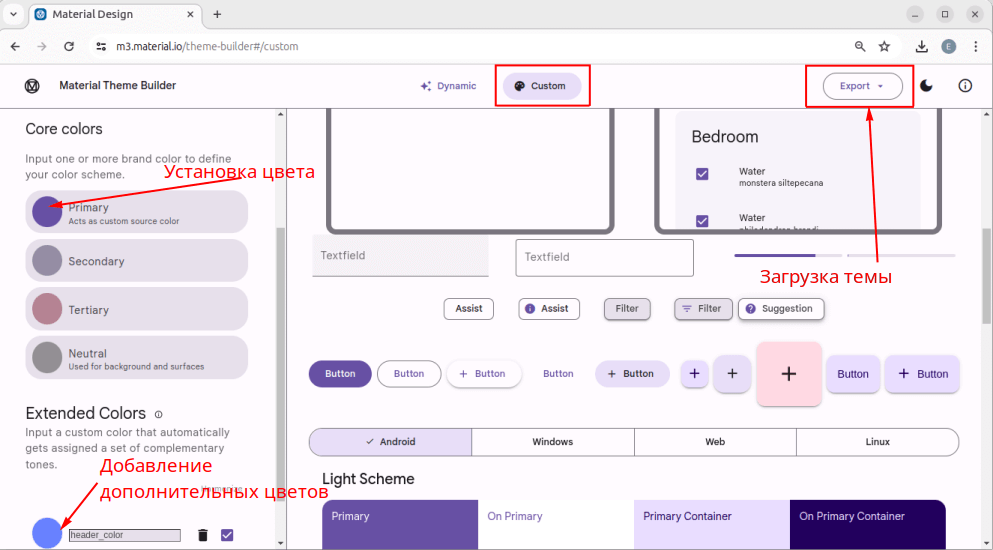
На этой странице надо нажать в верхней части экрана на кнопку "Custom". Затем в разделе "Core colors" можно нажать на кружок цвета и установить любой цвет
Когда тема будет готова, нажмите кнопку "Export" в правом верхнем углу и выбрать опцию «Jetpack Compose (Theme.kt)». При появлении запроса сохраните файл в подходящем месте файловой системы вашего компьютера. Тема будет сохранена в виде архива с именем "material-theme.zip".
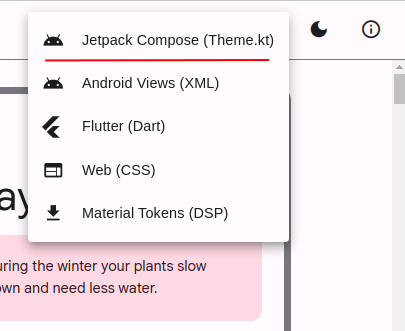
Распакуем загруженный файл и в папке "material-theme/ui/theme" мы сможем найти два файла:
Color.kt
Theme.kt
Для добавления этих файлрв проект сначала нужно удалить файлы старой темы - файлы Color.kt и Theme.kt из папки ui.theme
проекта Android Studio. После удаления файлов возьмем файлы пользовательских тем из распакованной папки "material-theme/ui/theme" и скопируум их в папку ui.theme проекта.
После добавления файлов может потребоваться отредактировать новые файлы, чтобы объявление пакета в этих файлах соответствовало текущему проекту.
- Глава 1. Введение в jetpack
- Глава 2. Модификаторы и визуальный интерфейс
- Глава 3. Контейнеры компоновки
- Глава 4. Состояние компонентов
- Глава 5. Визуальные компоненты
- Text
- Аннотированные строки
- Кнопка Button
- Ввод текста, TextField и OutlinedTextField
- Модификатор Modifier.toggleable
- Checkbox
- Выбираемый компонент и модификатор selectable
- RadioButton
- Иконки и компоненты IconButton и IconToggleButton
- FloatingActionButton и ExtendedFloatingActionButton
- Панели приложения TopAppBar и BottomAppBar
- Scaffold
- Всплывающие сообщения и Snackbar
- Выдвижная панель ModalNavigationDrawer
- Slider
- Переключатель Switch
- Диалоговые окна AlertDialog
- Меню DropdownMenu
- Индикаторы прогресса
- Глава 6. Ресурсы в Jetpack Compose
- Глава 7. Работа с изображениями
- Глава 8. Кастомные контейнеры компоновки
- Глава 9. ConstraintLayout
- Глава 10. Корутины и асинхронность
- Глава 11. Пагинация
- Глава 12. Анимация
- Анимация Dp. animateDpAsState
- Функция tween. Время и сглаживание анимации
- Функция repeatable и повторение анимации
- Функция spring и эффект отскока
- Функция keyframes и анимация по ключевым кадрам
- Анимация цвета. animateColorAsState
- Анимация числовых значений и animateFloatAsState
- Объединение анимаций
- AnimatedVisibility. Управление видимостью компонента
- Настройка анимации в AnimatedVisibility
- Модификатор animateEnterExit()
- Crossfade
- Глава 13. Рисование. Canvas
- Глава 14. ViewModel
- Глава 15. Работа с базой данных
- Глава 16. Навигация
- Глава 17. Обработка жестов
- Глава 18. Дополнительные статьи